시스템 소리 개별 설정 하는 방법
윈도우는 앱별로 음량을 별도로 지정을 할 수 있도록 볼륨 믹서라는 기능을 이용하여 방해가 될 수 있는 시스템 사운드 같은 특정 소리의 볼륨은 줄이고 영화나 음악의 소리는 높여서 원하는 소리만 방해를 받지 않고 즐길 수 있습니다.
시스템 소리 개별 설정
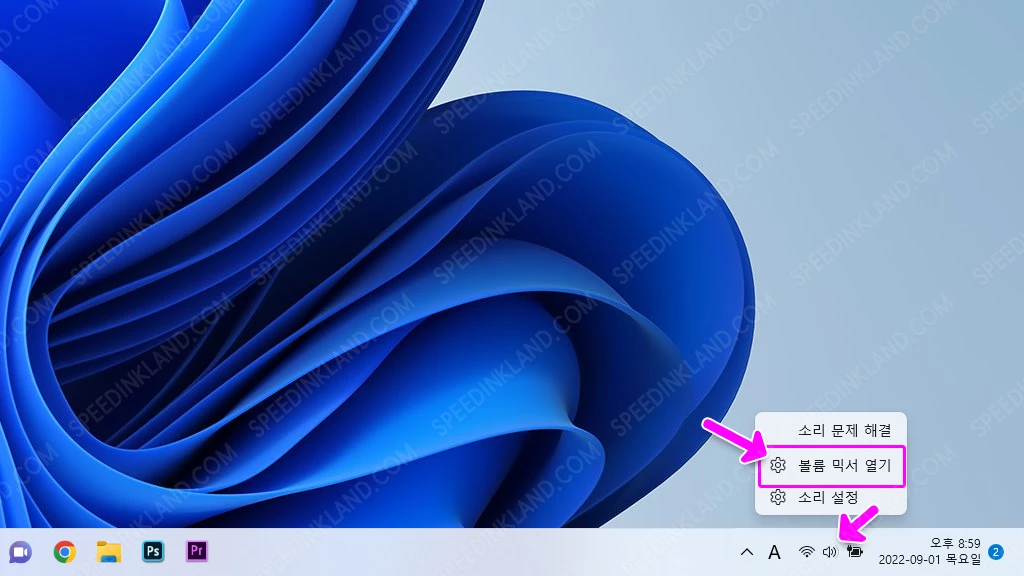
작업표시줄에 오른쪽에 있는 트레이 아이콘 중 스피커 모양의 아이콘을 우 클릭하면 3가지 메뉴가 확장되어 열리는데 ‘볼륨 믹서 열기‘를 선택하면 윈도우 설정이 열립니다.
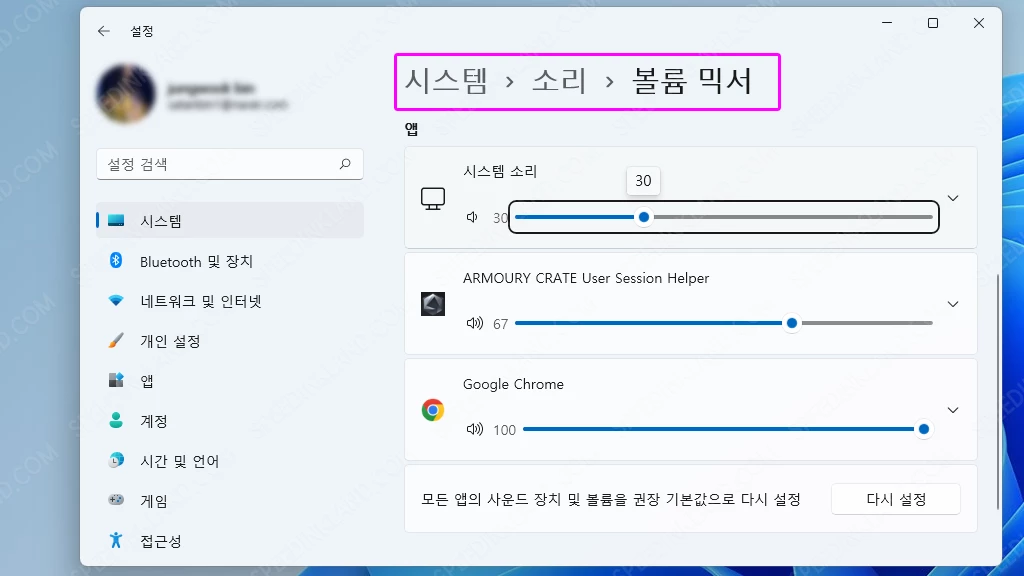
설정에서 시스템 > 소리 > 볼륨 믹서 메뉴가 한 번에 열리고 오른쪽 창에서 스크롤을 조금 내리면 앱별로 소리량을 조절할 수 있습니다.
소리 설정은 열린 창에 한해서 설정이 가능하기에 조절이 필요한 프로그램을 실행한 후에 볼륨을 설정합니다.
OTT 시청을 위주로 사용을 해서 브라우저 볼륨이 마스터인 격이고 시스템 볼륨을 100으로 해 놓으면 너무 커서 30 이하로 설정을 해놓고 사용을 하네요.
추천 윈도우 관련 글
시작 메뉴 하단에 전원 버튼 옆에 라이브러리 폴더와 네트워크, 윈도우 설정 아이콘을 생성하여 빠르게 사용할 수가 있습니다.
시작 버튼을 눌렀을 때 열린 창의 하단 박스가 그려진 부분에 아이콘을 등록하여 사용할 수 있습니다.
윈도우 11 시작 메뉴, 작업표시줄 최근 항목 삭제,끄기
시작 메뉴와 작업표시줄 아이콘에 최근 작업한 파일 기록이 남아있는데 개인정보 유출이 염려가 된다면 윈도우 설정을 변경하여 기록을 남기지 않을 수 있습니다.